こんにちは、ぽこみちです。
GoogleAdSenseの収益状況はアプリですぐ確認できるので、PC管理画面はほとんど開かないのですが、管理サイトの確認のために開くと警告が表示されていました。
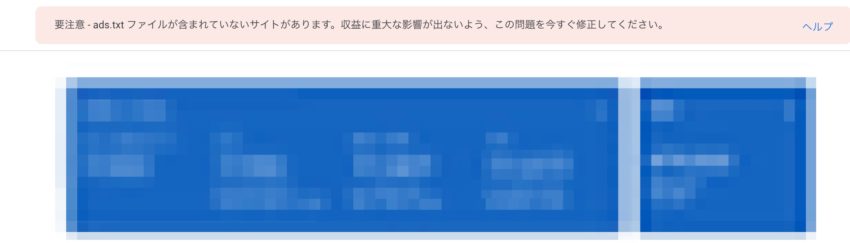
警告表示は「要注意 – ads.txt ファイルが含まれていないサイトがあります。収益に重大な影響が出ないよう、この問題を今すぐ修正してください。」というもの。
こんな表示が出ると心配になりますよね。
今回はこの警告が表示されたときの解決方法をご紹介します。
ads.txtファイルが含まれていない警告の解決方法
表示されている警告のヘルプページから詳細を確認すると
- テキスト ファイル(.txt)を作成します。
- ファイル内に次の 1 行を含めます。
google.com, pub-0000000000000000, DIRECT, f08c47fec0942fa0
重要: 「pub-0000000000000000」の部分はご自分のサイト運営者 ID に置き換えてください。- 作成した ads.txt を、ドメインのルートレベル(例: https://example.com/ads.txt)でホストします。
ルートレベルとは、Public Suffix List に記載されたドメイン名の 1 つ下のレベルを指します。たとえば「google.co.uk」は「co.uk」のルートドメインですが、「maps.google.co.uk」はそうではありません。詳しくは IAB の ads.txt 仕様書をご覧ください。
このようにありました。
難しく書いてありますが、指定した文言が入ったテキストファイルをホームページのルートディレクトリ(このサイトならhttps://pokomichi.com/のフォルダ)に入れればいいみたいです。
ads.txtファイルを作成する
アップロードするads.txtファイルをテキストアプリで作成します。

ads.txtには「google.com,pub-0000000000000000,DIRECT,f08c47fec0942fa0」と入力して保存してください。
※google.com,pub-0000000000000000は自分のサイト運営者情報です。
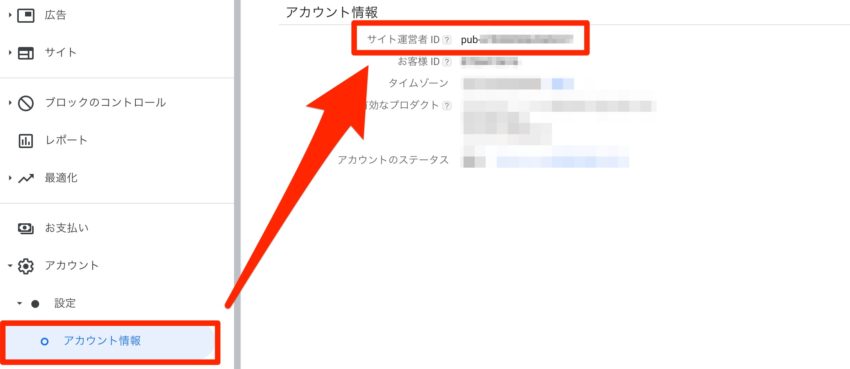
サイト運営者情報はGoogle AdSense管理ページの「アカウントページ」をクリックすると確認できます。
ads.txtファイルをルートディレクトリに保存する
作成したads.txtファイルをサイトのルートディレクトリに保存します。
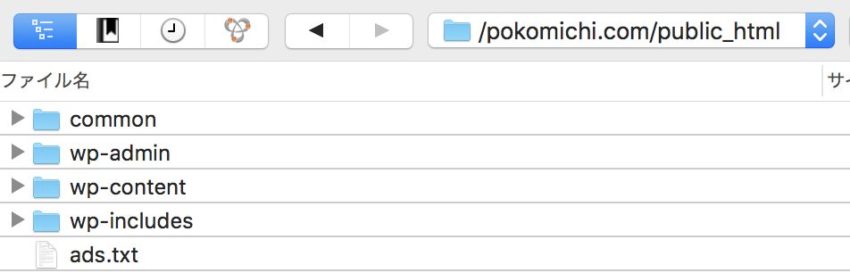
僕はエックスサーバーを利用しているのですが、その場合はpublic_htmlフォルダの直下に保存するといいですよ。
画像はFTPソフトを利用していますが、各サーバー会社のWebサーバー画面からも保存は可能です。
保存が完了したら完了です。
ちなみに、警告画面は1週間程度で消えるみたいですよ。
まとめ
急に表示されていたアドセンスの警告画面ですが、対処方法は簡単でした。
知らない警告だとちょっと身構えてしまいますが、すぐにできますのできるだけ早く解消してくださいね。


